|
Love Dior

(Résultat réduit)
Pour visualiser en grandeur réelle, cliquer sur le tag.
**********
Ce tutoriel est une traduction d'une création
originale de Petra
dont j'ai obtenu la permission
pour la
traduire.
Vous trouverez le tutoriel original
ici.
Pour visiter
le merveilleux site de Petra cliquer ici.
Thank you Petra for given me the permission to translate your
tutorial.
Il est strictement interdit de reproduire ce tutoriel et cette
traduction sans la
permission de l'auteur.
**********
La création de cette traduction a été réalisée avec PSPX.
Vous aurez besoin pour faire ce tutoriel
Filtres
* Filter Unlimited 2.0
Pour télécharger ce filtre, cliquez ici
Installer le filtre dans le répertoire Plugins de votre choix.
Matériel
* Tubes - Masque - Dégradé - Pinceau - Fichier animé
Placer le matériel dans les répertoires de votre choix.
**********
Télécharger
le matériel ici
Attention
En cliquant sur le lien, vous aurez une nouvelle fenêtre
qui s'ouvrira.
Repérer dans la liste le fichier Matériel dont vous avez
besoin.
Cliquez dessus. Une autre fenêtre va s'ouvrir.
Dans le bas de la fenêtre, il sera écrit "Loading file info.
Please wait..."
Quand le fichier sera disponible, vous verrez au même endroit
les informations concernant ce fichier
Cliquer sur "Download File" pour télécharger le matériel.
**********
Préparation.
Ouvrir les tubes
À l'aide de la touche Shift et la lettre D de votre clavier,
faire une copie des tubes.
Fermer les originaux.
**********
Note de la traductrice.
Si vous voulez animer le tag,
il est important que le fond de votre tag soit de la couleur
proposée (#f3f4f6)
car l'animation à un fond blanc.
**********
Vous êtes prêt alors allons-y. :)
**********
|
Pour vous guider pendant la création de ce tag,
cliquer sur cette flèche avec le bouton gauche la souris
et déplacer pour marquer votre ligne

|
**********
Étape 1.
Ouvrir une nouvelle image 600 x 400 pixels, fond transparent
Outil Pot de peinture
Appliquer la couleur #f3f4f6 dans la nouvelle image
Renommer le calque Fond
Étape 2.
À l'aide votre tube
choisir une couleur pâle pour le Premier plan
et une couleur foncée pour l'Arrière-plan
Ouvrir la fenêtre de configuration de la couleur Premier plan
Onglet Dégradé
Repérer le dégradé pm_f and b
Style Linéaire - Angle à 90 - Échelle à 0 - Inverser décoché
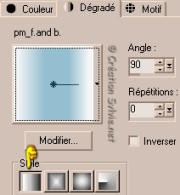
Étape 3.
Calques - Nouveau calque raster
Le renommer Fond Dégradé
Outil Pot de peinture
Appliquer le dégradé dans le nouveau calque
Étape 4
Calques - Nouveau calque raster
Le renommer Pinceau
Mettre la couleur Noire en Premier plan
Outil Pinceau
Repérer le pinceau pm_dior_brush1
Taille à 400
Pas à 200
Appliquer le pinceau à gauche de votre tag

Palette des calques
Réduire l'opacité à 46
Étape 5.
Aller au tube pm dior tube
Édition - Copier
Retourner à votre tag
Édition - Coller comme nouveau calque
Renommer le calque Tube Femme
Placer comme ceci :

Étape 6.
Palette des calques
Activer le calque Dégradé
Effets - Modules externes - Filter Unlimited 2.0 - Lens Effect -
Chooper
Mettre l'intensité à 25
Étape 7.
Calques - Nouveau calque raster
Le renommer Masque
Outil Pot de peinture
Avec le bouton droit de la souris,
appliquer la couleur Arrière-plan dans le nouveau calque
Étape 8.
Calques - Charger/enregistrer un masque - Charger à
partir du disque
Repérer le masque pm_dior_mask
Luminance d'origine coché - Adapter au calque coché
Inverser la transparence décoché - Masque Masquer tout coché.
Calques - Fusionner - Fusionner le groupe
Palette des calques
Déplacer le calque du Pinceau en dessous du calque Masque.
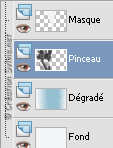
Ne pas louper cette petite étape car l'animation avec les
flèches à un fond blanc.
Étape 9.
Aller au tube pm_dior_tube1
Édition - Copier
Retourner à votre tag
Édition - Coller comme nouveau calque
Renommer le calque Dior Tube 1
Placer à droite

Palette des calques
Changer le mode Mélange à Écran
et réduire l'opacité à 30
Étape 10.
Calques - Nouveau calque raster
Renommer le calque Sélection 1
Outil Sélection - Rectangle
À l'aide de la barre d'état dans le bas de la fenêtre,
tracer une sélection comme ceci :
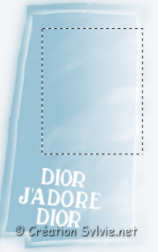
Point de départ

Point d'arrivée

Outil Pot de peinture
Avec le bouton droit de la souris,
appliquer la couleur Arrière-plan dans la sélection
Sélections - Désélectionner tout.
Étape 11.
Outil Déformation
Maintenir la touche Shift enfoncée,
cliquer sur le repère du milieu dans le bas
et déplacer légèrement vers la gauche.
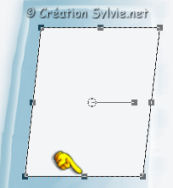
Effets - Effets 3D - Ombre de portée
4 ~ 4 ~ 100 ~ 5.00, couleur #94bfd0
Ombre sur le nouveau calque coché
Étape 12.
Palette des calques
Activer le calque Sélection
Outil Baguette magique - Tolérance à 0 - Anticrénelage décoché
Sélectionner la partie blanche
Sélections - Modifier - Sélections les bordures de la sélection
Intérieur coché
Anticrénelage coché
Largeur de la bordure à 3
Garder la sélection
Étape 13.
Calques - Nouveau calque raster
Renommer le calque Bordure
Outil Pot de peinture
Appliquer le dégradé dans la sélection
Effets - Modules externes - Filter Unlimited 2.0 - Lens Effect -
Chooper
Mettre l'insensité à 25
Sélections - Désélectionner tout
Étape 14.
Aller au tube pm_dior_tube3
Édition - Copier
Retourner à votre tag
Édition - Coller comme nouveau calque
Renommer le calque Dior Tube 3
Placer comme ceci :

Étape 15
Outil Baguette magique - Tolérance à 0 - Anticrénelage
décoché
Sélectionner la partie blanche du calque de la sélection.
Vous aurez tout votre tag et le tube Dior 3 de sélectionné.

Sélections - Inverser
Sélections - Modifier - Sélections les bordures de la sélection
Intérieur coché
Anticrénelage coché
Largeur de la bordure à 3
Garder la sélection
Étape 16.
Calques - Nouveau calque raster
Renommer le calque Bordure 2
Outil Pot de peinture
Appliquer le dégradé dans la sélection
Effets - Modules externes - Filter Unlimited 2.0 - Lens Effect -
Chooper
Mettre l'insensité à 25
Sélections - Désélectionner tout
Étape 17.
Palette des calques
Activer le calque en haut de la pile
Outil Texte
Police, couleur et taille à votre choix
Mode Vectorielle
Écrire votre nom
À l'aide du repère Rotation
Tourner votre texte vers la droite
Le placer entre le carré et le tube de la femme
Calques - Convertir en calque raster
Effets - Effets 3D - Ombre de portée
4 ~ 4 ~ 100 ~ 5.00, couleur #94bfd0
Calques - Fusionner - Tous aplatir.
Étape 18.
Note de la traductrice
Petra ne mentionne pas d'ajouter une petite bordure de finition
mais j'en ai ajouté une de 2 pixels, couleur foncée
Si vous ne voulez pas animer le tag
enregistrer en format JPG, compression à 25
Si vous voulez animer le tag, alors on continue. :)
Étape 18.
Redimensionner le tag si nécessaire.
Édition - Copier votre tag
Ouvrir Animation Shop
Édition - Coller comme nouvelle animation
Étape 19.
Fichier Ouvrir
Aller dans le dossier où vous avez enregistré le fichier
pm_arrow animation
L'ouvrir dans Animation Shop
Votre fichier à 5 images
Votre tag doit donc avoir également 5 images
Retourner à votre tag
Faire Édition - Coller après l'image active encore 4 fois.
Édition - Sélectionner tout.
Édition - Propage le collage
Étape 20.
Retourner à votre animation
Édition - Sélectionner tout
Édition - Copier
Retourner à votre tag
Vous assurez de voir l'image 1 sur votre plan de travail.
Édition - Coller dans l'image sélectionnée
Votre animation apparaîtra au bout du curseur
Le placer à gauche de votre nom
Attention à la démarcation laisser par le carré blanc de
l'animation.

Visionner votre animation
Voilà ! Votre tag animé est terminé.
Il ne vous reste plus qu'à l'enregistrer en format gif.
Attention
Une animation peut parfois être lourde.
Vérifier le poids de votre animation ici

dans la 4e fenêtre d'enregistrement.
J'espère que vous avez aimez faire ce tutoriel. :)

Retour
aux traductions des créations de Petra
Retour au menu Mes Traductions
Retour au menu principal

(Pour m'écrire, cliquez sur ce logo)

Tous droits réservés © 28-09-2006
|